엑셀의 조건부서식은 데이터를 시각적으로 강조하고, 특정 조건에 따라 셀의 형식을 자동으로 변경할 수 있는 매우 강력한 기능입니다. 이를 통해 데이터를 더 쉽게 분석하고, 중요한 정보를 빠르게 파악할 수 있습니다.


이 글에서는 엑셀 조건부서식 사용방법에 대해 자세히 설명하고, 다양한 사례와 팁을 제공하겠습니다.
목차
조건부 서식이란?
조건부서식은 엑셀에서 특정 조건에 따라 셀의 서식을 자동으로 변경해 주는 기능입니다. 예를 들어, 특정 값 이상일 때 셀 배경을 빨간색으로 표시하거나, 날짜가 지나면 텍스트 색상을 변경하는 등 다양한 활용이 가능합니다.
조건부서식을 사용하면 데이터를 더 쉽게 분석하고, 중요한 정보를 빠르게 파악할 수 있습니다. 특히 대량의 데이터를 다룰 때, 조건부서식을 통해 특정 조건에 부합하는 데이터를 쉽게 식별할 수 있습니다.
설정 방법
기본 설정 방법
조건부서식을 설정하는 기본 방법을 단계별로 설명하겠습니다.
- 셀 범위 선택 조건부서식을 적용할 셀 범위를 선택합니다.
- 조건부서식 메뉴 열기 엑셀 상단의 리본 메뉴에서 "홈" 탭을 클릭한 후, "조건부서식"을 선택합니다.
- 새 규칙 선택 조건부서식 메뉴에서 "새 규칙"을 선택합니다.
- 규칙 유형 선택 원하는 규칙 유형을 선택합니다. 기본 규칙, 색조합, 데이터 막대, 아이콘 집합 등이 있습니다.
- 조건 설정 조건을 설정하고, 조건이 충족될 때 적용할 서식을 선택합니다.
- 확인 설정이 완료되면 "확인" 버튼을 클릭하여 조건부서식을 적용합니다.
조건부서식 규칙 유형
기본 규칙
기본 규칙은 사용자가 직접 조건을 설정하는 방식입니다. 예를 들어, 값이 특정 수치 이상일 때 서식을 변경하는 규칙을 설정할 수 있습니다.
색조합
색조합 규칙은 셀의 값을 기준으로 색상을 자동으로 조정하는 방식입니다. 예를 들어, 값이 높을수록 진한 색으로 표시하고, 낮을수록 연한 색으로 표시합니다.
데이터 막대
데이터 막대 규칙은 셀의 값을 시각적으로 표시하는 방식입니다. 값이 클수록 막대가 길게 표시되고, 값이 작을수록 막대가 짧게 표시됩니다.
아이콘 집합
아이콘 집합 규칙은 셀의 값을 다양한 아이콘으로 표시하는 방식입니다. 예를 들어, 값이 높으면 화살표가 위를 가리키고, 낮으면 아래를 가리키는 식입니다.

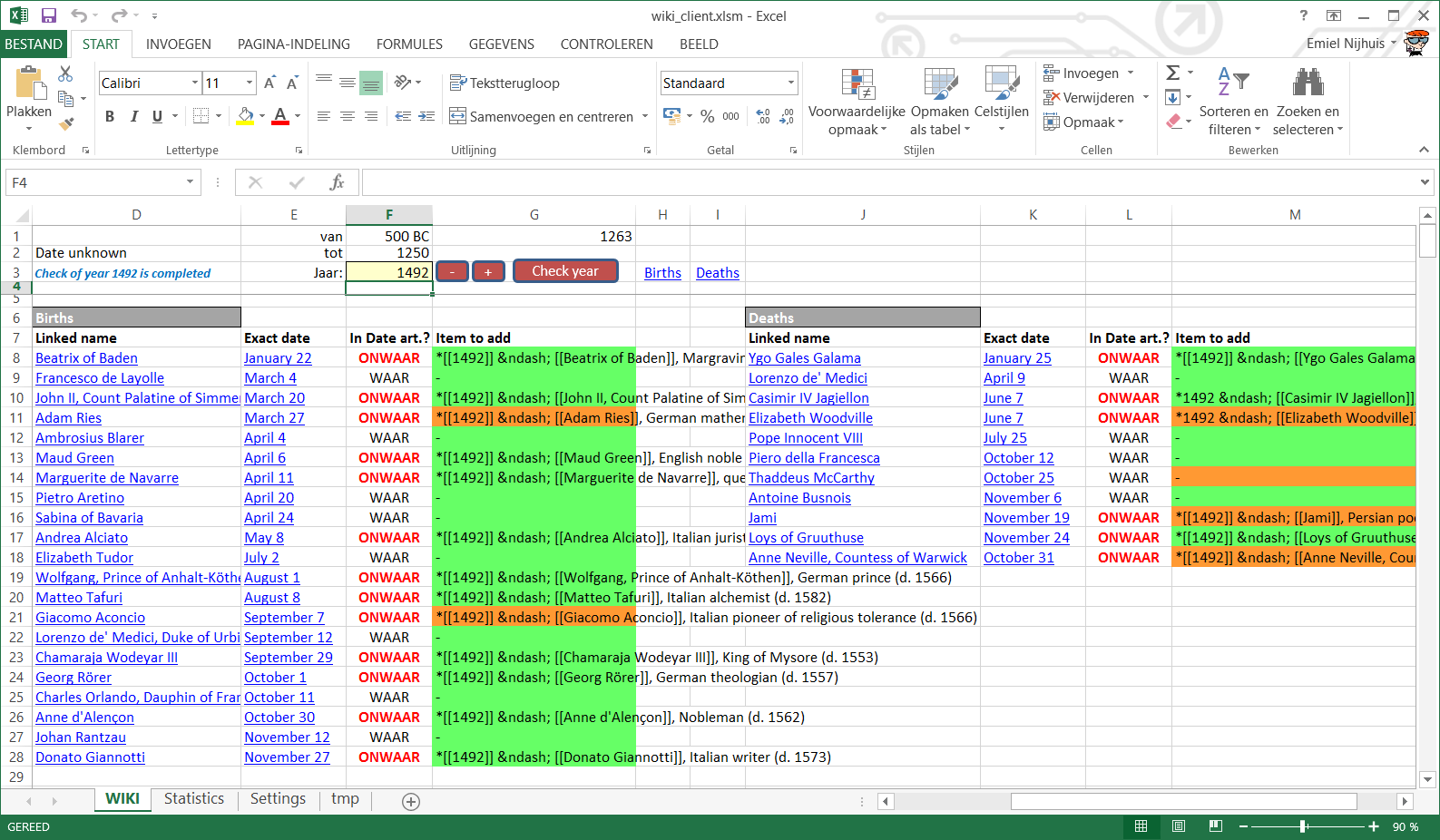
활용 예시
예시 1: 특정 값 이상인 셀 강조하기
매출 데이터에서 특정 값 이상인 셀을 강조하는 예시입니다.
- 매출 데이터 범위를 선택합니다.
- 조건부서식 메뉴에서 "새 규칙"을 선택합니다.
- "셀 값" 규칙을 선택하고, "크거나 같음" 조건을 설정합니다.
- 조건값을 입력하고, 서식을 설정합니다(예: 배경색 빨강).
- 확인 버튼을 클릭하여 적용합니다.
예시 2: 날짜가 지난 셀 강조하기
프로젝트 마감일이 지난 셀을 강조하는 예시입니다.
- 마감일 데이터 범위를 선택합니다.
- 조건부서식 메뉴에서 "새 규칙"을 선택합니다.
- "수식 사용" 규칙을 선택합니다.
- 수식을 입력합니다(예: =TODAY()>A1).
- 서식을 설정합니다(예: 텍스트 색상 빨강).
- 확인 버튼을 클릭하여 적용합니다.
예시 3: 데이터 막대 사용하기
각 지역의 판매량을 데이터 막대로 시각화하는 예시입니다.
- 판매량 데이터 범위를 선택합니다.
- 조건부서식 메뉴에서 "데이터 막대"를 선택합니다.
- 막대 색상을 선택하고, 설정을 완료합니다.
조건부서식 팁과 트릭
복잡한 조건 설정하기
여러 조건을 결합하여 복잡한 조건부서식을 설정할 수 있습니다. 예를 들어, 특정 값 범위 내에서 색상을 변경하고, 동시에 다른 조건에 맞춰 아이콘을 표시하는 식입니다.
조건부서식 복사하기
조건부서식을 다른 셀에 복사할 때는 서식 복사 기능을 사용합니다. 서식을 복사할 셀을 선택한 후, 서식 복사 버튼을 클릭하고 대상 셀에 적용합니다.
조건부서식 우선순위 조정
여러 조건부서식을 사용할 때, 우선순위를 조정하여 원하는 서식이 우선 적용되도록 할 수 있습니다. 조건부서식 관리 메뉴에서 규칙의 순서를 변경합니다.
조건부서식 지우기
필요 없는 조건부서식을 지울 때는 조건부서식 관리 메뉴에서 해당 규칙을 선택하고 삭제 버튼을 클릭합니다.
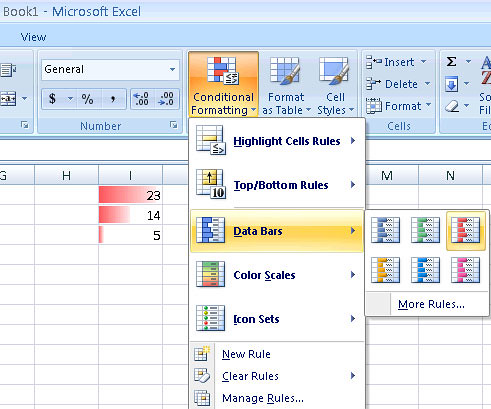
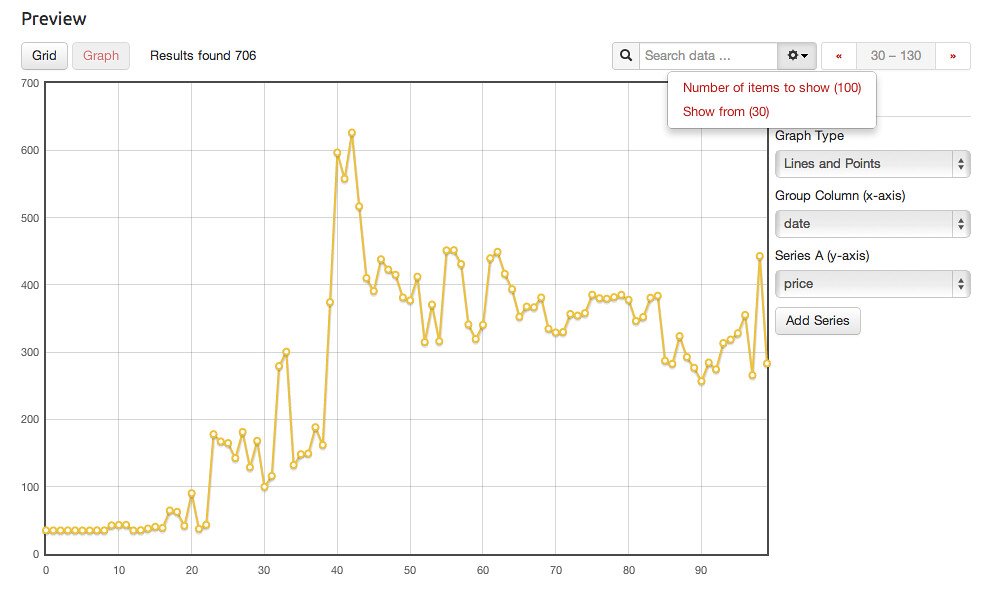
자주 묻는 질문 (FAQ)
Q1: 조건부서식을 여러 셀에 한 번에 적용할 수 있나요?
A1: 네, 조건부서식을 적용할 셀 범위를 선택한 후 한 번에 적용할 수 있습니다. 동일한 규칙을 여러 셀에 적용할 때 유용합니다.
Q2: 조건부서식을 설정했는데 적용이 안 됩니다. 왜 그런가요?
A2: 조건부서식이 제대로 적용되지 않는 경우, 조건식이 올바른지 확인하고, 셀 범위가 정확한지 다시 점검해 보세요. 또한, 규칙의 우선순위가 다른 규칙과 충돌하지 않는지 확인하세요.
Q3: 특정 텍스트를 포함하는 셀에 조건부서식을 적용할 수 있나요?
A3: 네, 특정 텍스트를 포함하는 셀에 조건부서식을 적용할 수 있습니다. 조건부서식 설정 시 "텍스트 포함" 조건을 선택하고, 원하는 텍스트를 입력하면 됩니다.
Q4: 조건부서식을 사용하면 엑셀 파일의 크기가 커지나요?
A4: 조건부서식을 많이 사용하면 엑셀 파일의 크기가 약간 커질 수 있습니다. 그러나 일반적으로는 큰 차이를 느끼기 어렵습니다. 너무 많은 조건부서식을 사용하면 파일 성능에 영향을 줄 수 있으므로 적절히 사용하세요.
Q5: 조건부서식을 매크로와 함께 사용할 수 있나요?
A5: 네, 조건부서식을 매크로와 함께 사용할 수 있습니다. VBA를 사용하여 조건부서식을 자동으로 설정하거나 변경할 수 있습니다.
엑셀 특수문자 단축키ㅣ특수문자표 사용방법
엑셀은 업무 효율성을 극대화할 수 있는 강력한 도구입니다. 그러나 데이터를 입력하고 처리할 때 종종 특수문자를 사용해야 할 때가 있습니다. 이때 단축키를 활용하면 시간을 절약하고 작업
ready4son.tistory.com
따릉이 사용법ㅣ이용요금ㅣ환불규정ㅣ할인혜택
따릉이는 서울시에서 제공하는 공유 자전거 서비스로, 시민들이 편리하게 자전거를 대여하고 이용할 수 있도록 돕고 있습니다. 이 글에서는 따릉이 이용요금, 할인혜택, 이용 방법 등 따릉이에
ready4son.tistory.com
서울달 예약ㅣ열기구ㅣ예매방법 ㅣ이용시간ㅣ이용요금
서울시는 7월 6일 여의도 공원에서 '서울달' 개장식을 열고 시범 운영을 시작합니다. 최대 130m 상공까지 떠오르는 '서울달'에 탑승해 여의도와 한강의 풍경을 한눈에 조망하는 색다른 도시 경험
ready4son.tistory.com
결론
엑셀 조건부서식은 데이터를 더욱 효율적으로 분석하고, 중요한 정보를 쉽게 식별할 수 있게 해주는 강력한 도구입니다. 기본 설정부터 고급 활용법까지 다양한 방법을 통해 조건부서식을 잘 활용하면 업무 생산성을 크게 향상시킬 수 있습니다.
'생활정보' 카테고리의 다른 글
| 초등학생 평균 키 몸무게ㅣ평균신장표ㅣ평균키 (0) | 2024.07.07 |
|---|---|
| 7월 계곡 산행지ㅣ산행 추천 (0) | 2024.07.07 |
| 엑셀 특수문자 단축키ㅣ특수문자표 사용방법 (0) | 2024.07.06 |
| 차용증 확정일자 받는 법ㅣ작성방법ㅣ작성시 유의사항 (0) | 2024.07.06 |
| 따릉이 사용법ㅣ이용요금ㅣ환불규정ㅣ할인혜택 (0) | 2024.07.05 |



